PS怎么把胸变大 Photo Shop小胸怎么修成大胸
发布时间:2017-01-04 来源:查字典编辑
摘要:先上网把需要的素材通通找齐,如图下,大家可以拿来练练手。(好吧我承认斯嘉丽女神本来就胸大……)打开ps,直接把女...
先上网把需要的素材通通找齐,如图下,大家可以拿来练练手。
(好吧我承认斯嘉丽女神本来就胸大……)

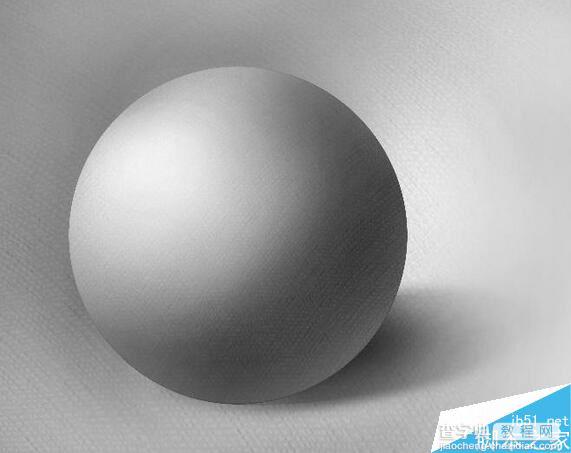
打开ps,直接把女神的照片拖进去,然后把球体也拿进去然后抠图,如下。接着继续复制多一个球体图层,调整摆好在女神的胸上。(注意光线的方向)
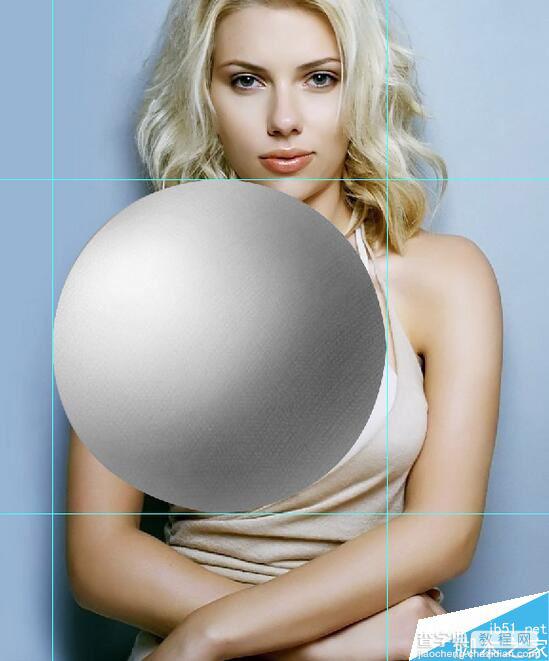

改变球体的图层模式,将正常改为“柔光”。但是这个时候要注意,图层若直接改为柔光的话,还会有淡淡的白色轮廓在胸上面,这个时候一般可以用橡皮擦调一下透明度和羽化,慢慢擦掉。但是我更推荐的还是添加图层蒙版→显示全部,来做修改。这样便于编辑。
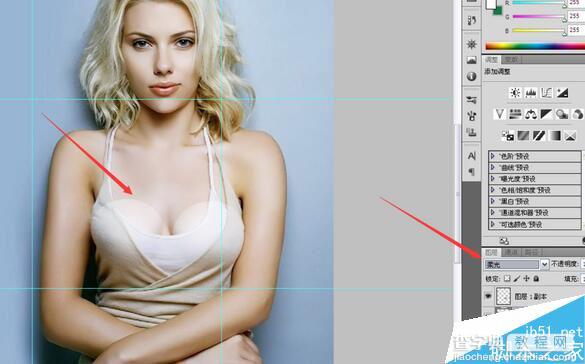

这个时候对比一下原图,胸部已经有了比原先较挺 立的效果。这个时候问题又来了,如果胸部变大了,那么沟,是不是该更深一点呢?
接下来,用工具将沟的部分勾出来一块,ctrl+J添加到一个新图层。然后做适当的调整,液化。使其不失真。

完成!


注意事项
注意球体的光线来源
不要随意合并图层,不便于修改


